So synchronisieren Sie CalDAV und CardDAV mit Android

Erfahren Sie in diesem Leitfaden, wie Sie CalDAV und CardDAV mit Android synchronisieren können, um Ihre Kalender- und Kontaktdaten effizient zu verwalten.
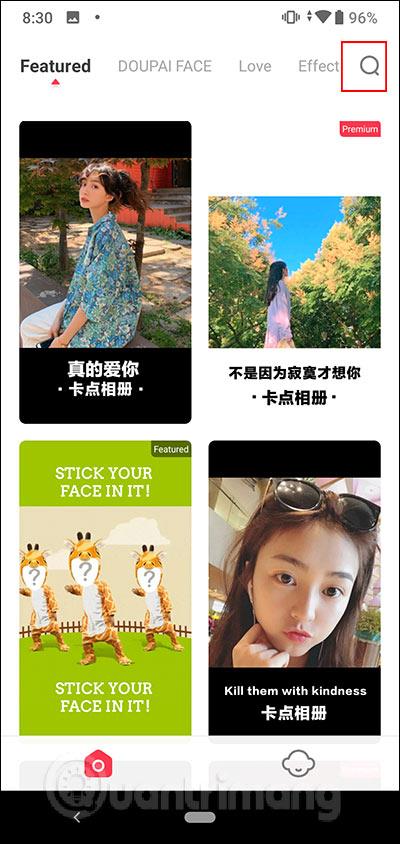
Es gibt viele Anwendungen, die Benutzern helfen, Hintergrundbilder automatisch oder mit animierten Hintergrundbildern mit einzigartigen Effekten zu ändern. Kürzlich wurden auf TikTok viele rätselförmige Videos mit Telefonsperrbildschirmen geteilt, die die Aufmerksamkeit vieler Menschen auf sich gezogen haben. Wenn Sie die Anwendung zur Bildschirmerstellung installieren, können Sie dementsprechend Videos mit Puzzleeffekten, Sound und anderen Anzeigeanimationen verwenden. Erfahren Sie im folgenden Artikel, wie es mit LuckyTemplates geht.
Anleitung zum Erstellen eines Puzzle-Video-Sperrbildschirms
Video-Tutorial zum Erstellen eines Puzzle-Sperrbildschirms
Schritt 1:
Zunächst müssen Benutzer die Anwendung DOUPAI - DOUPAI Face über den untenstehenden Link für Android und iOS herunterladen
Klicken Sie in der Anwendungsoberfläche auf das Lupensymbol , um zu suchen, und geben Sie dann das Schlüsselwort „Jiugongge“ ein , um den Puzzle-Effekt auf normalen Fotos zu finden. Der Effekt wird direkt darunter zur Auswahl angezeigt.
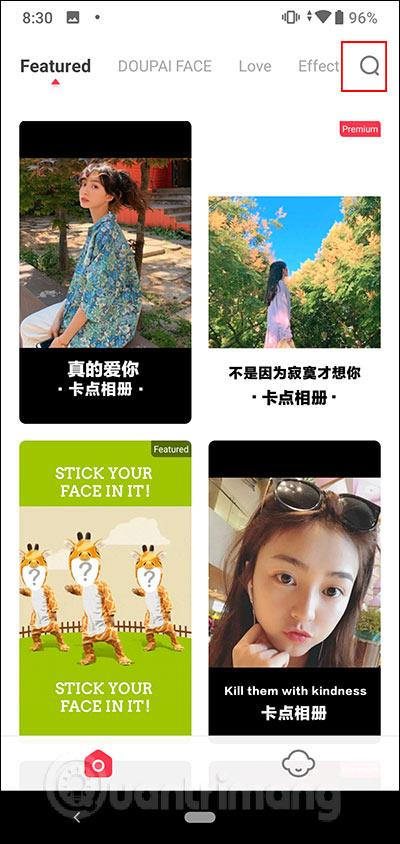
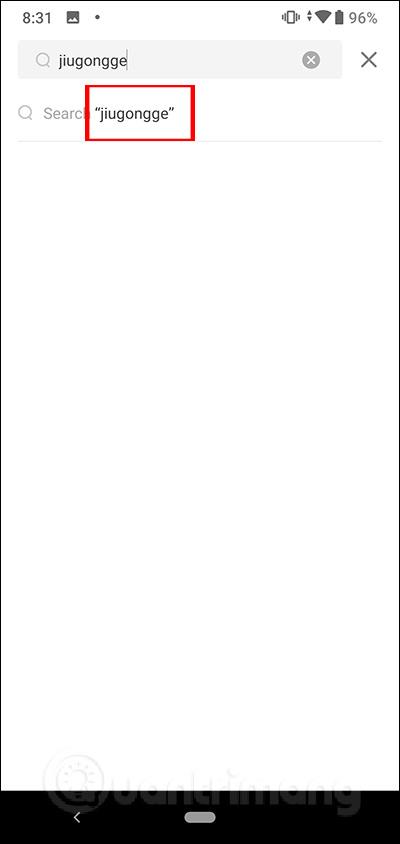
Schritt 2:
Klicken Sie beim Wechsel zur neuen Benutzeroberfläche auf den Jiugongge-Puzzleeffekt , um ein Puzzlebild zu erstellen. Klicken Sie auf „Weiter“ und dann auf die Schaltfläche „Erstellen“ , um das Bild auszuwählen. Zu diesem Zeitpunkt erfordert die Anwendung, dass sich Benutzer bei Facebook oder Google anmelden, um die Anwendung nutzen zu können.
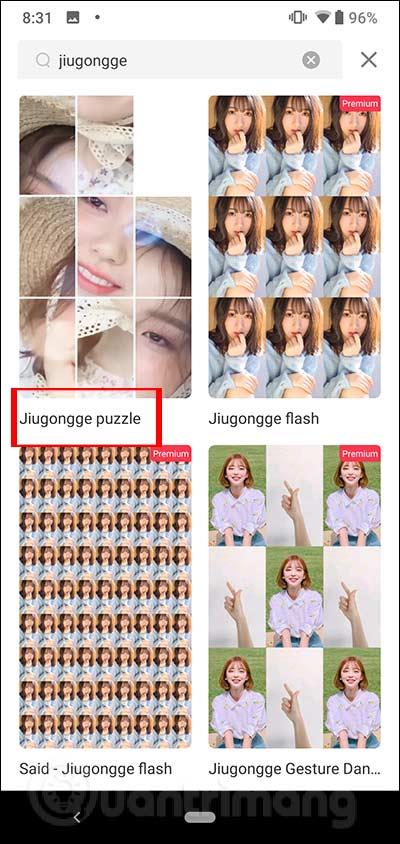
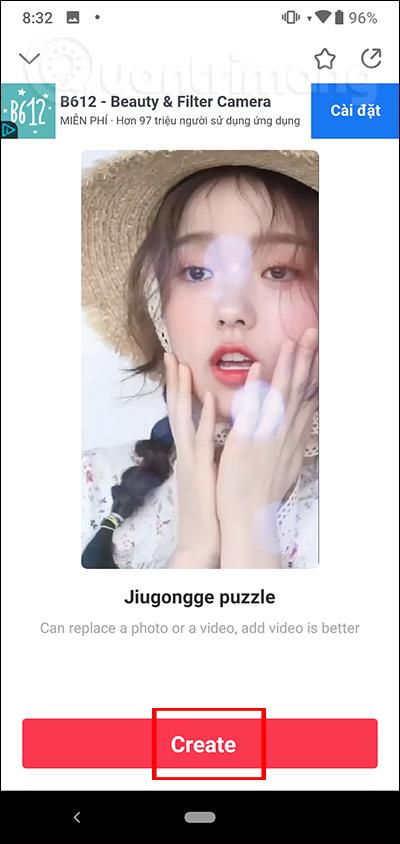
Schritt 3:
Klicken Sie auf das in der Mitte angezeigte Bild , um Ihr Foto auszuwählen. Zeigen Sie nun das Fotoalbum auf dem Gerät an. Benutzer suchen nach Alben mit Bildern, mit denen sie einen Puzzle-Effekt erzeugen möchten . Klicken Sie weiter oben auf „Weiter“ , um fortzufahren.

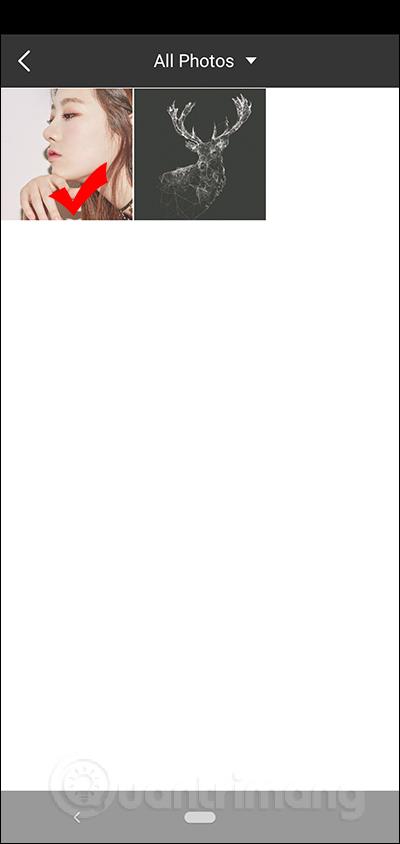
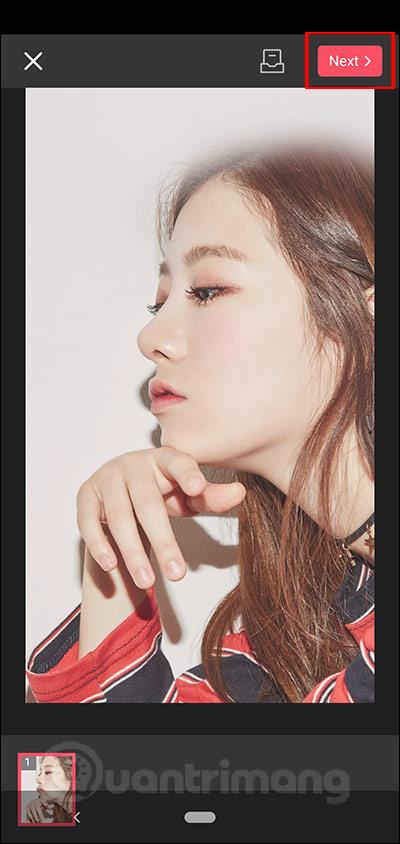
Schritt 4:
Die Anwendung wandelt das Bild nun in ein Video mit verfügbaren Effekten und Sounds um. In dieser neuen Benutzeroberfläche können wir bei Bedarf zu einem anderen Sound wechseln . Wählen Sie unten im Abschnitt „Musikbibliothek“ Songs aus.
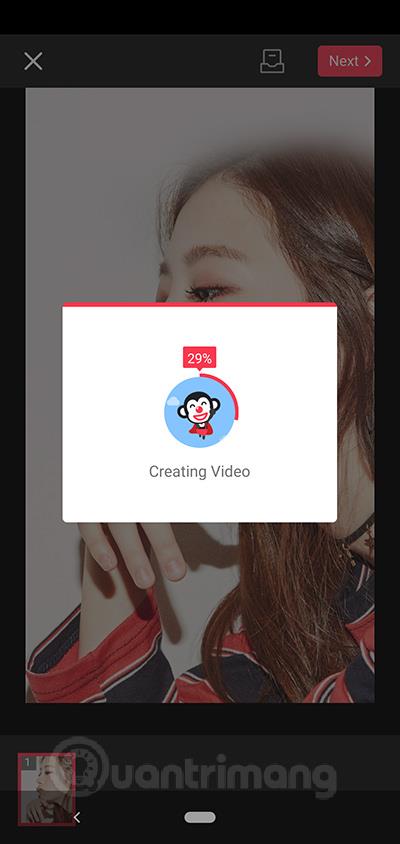

Die Anwendung hat einige Audioclips für Sie vorbereitet, die Sie in Ihrem Video verwenden können, einschließlich ggf. angezeigter Liedtexte. Hören Sie sich ein Musikstück an und klicken Sie dann auf „Übernehmen“ , wenn Sie es verwenden möchten.

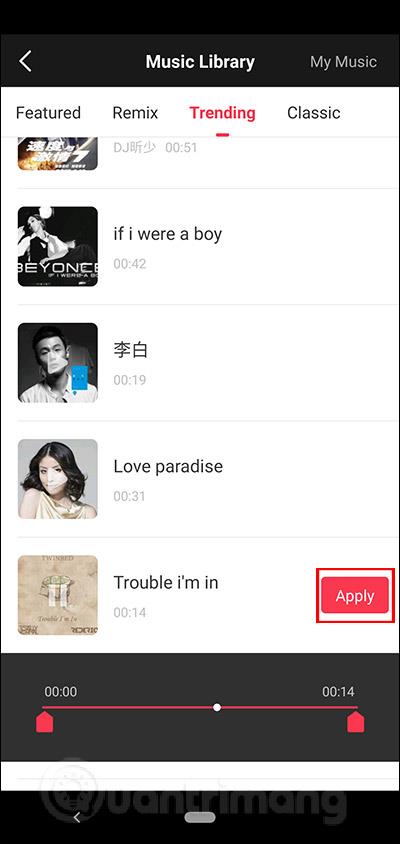
Schritt 5:
Zurück zum Videoeffekt: Wenn Sie mit dem Video zufrieden sind, klicken Sie oben rechts auf die Schaltfläche „Weiter“ . Die Videoerstellung mit Effekten und Sounds ist sofort erstellt. Klicken Sie auf „Fertig“ , um die Benutzeroberfläche zu verlassen.
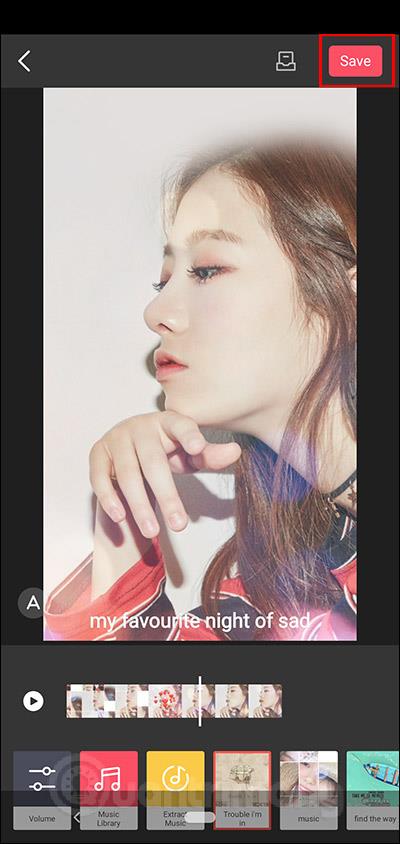
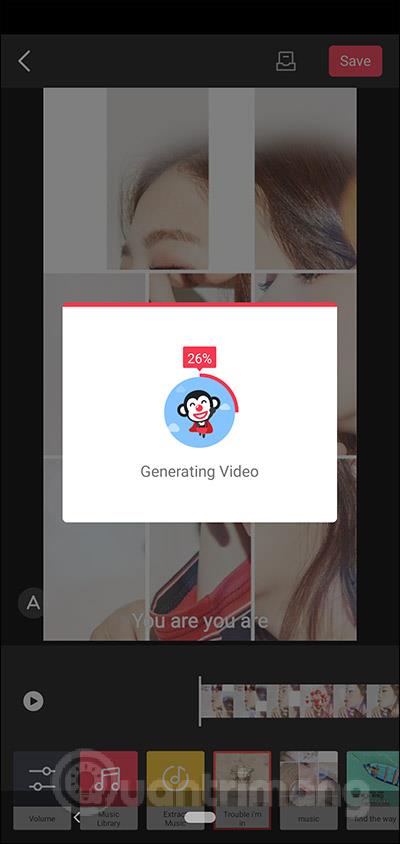
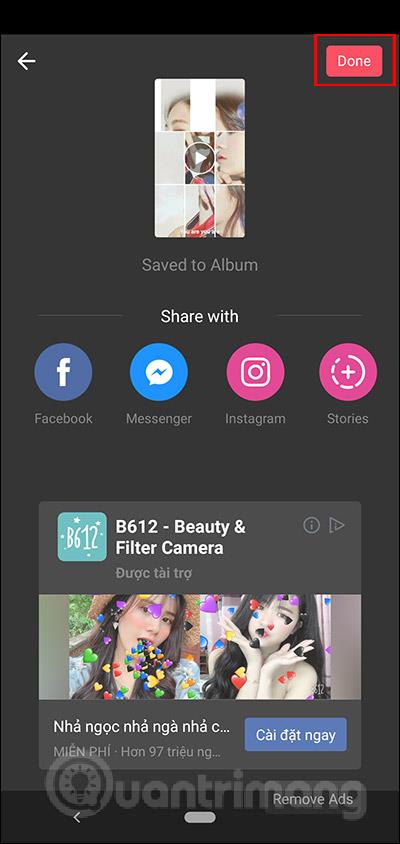
Schritt 6:
Jetzt müssen Sie die Anwendung installieren, um das Hintergrundbild für Ihr Telefon festzulegen. Für Android-Geräte installieren wir die Video Live Wallpaper-Anwendung.
Wenn Sie ein iOS-Gerät verwenden, stellen Sie sicher, dass es 3D Touch unterstützt oder iOS 13 aktualisiert hat, und installieren Sie dann die intoLive-App, um das Video als animiertes Hintergrundbild auszuwählen.
In diesem Artikel wird das Sperrbildschirmvideo auf Android-Geräten eingerichtet.
Schritt 7:
Wir öffnen die Anwendung „Video Live Wallpaper“ und klicken dann auf „Erste Schritte“ , um ein Video als Hintergrundbild zu erstellen. Zeigen Sie die Anwendungsoberfläche an. Klicken Sie in der Galerie auf „Video aus Galerie auswählen“ , um ein Video im Album auszuwählen. Beim Anzeigen des Albums klickt der Nutzer auf das mit DOUPAI erstellte Video .
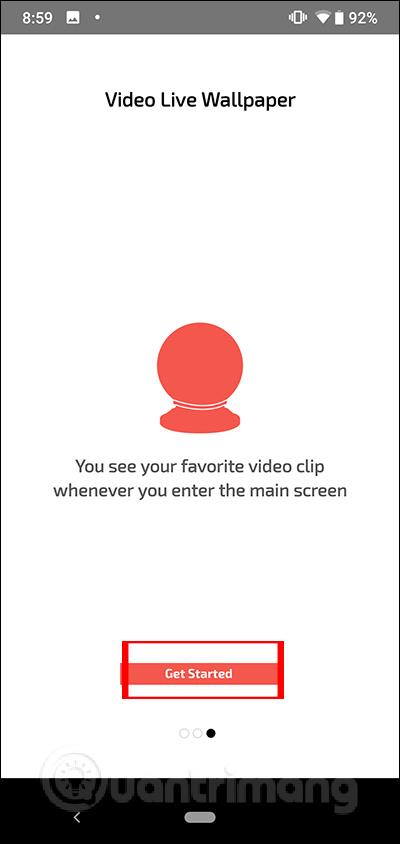
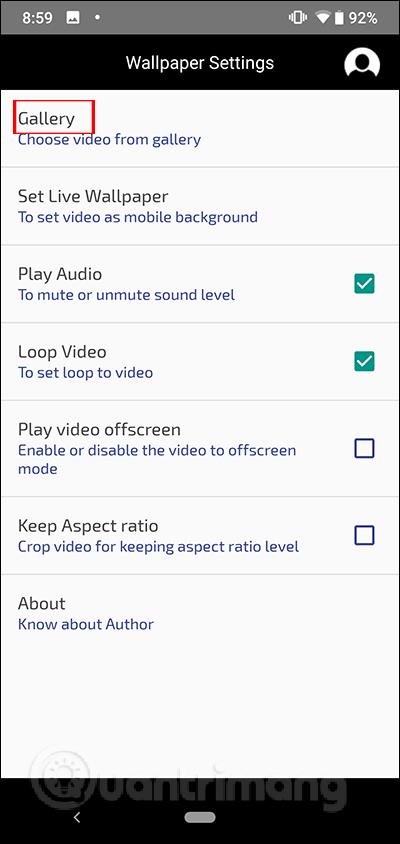

Schritt 8:
Kehren Sie zur Benutzeroberfläche der Anwendung zurück und klicken Sie auf „ Live-Hintergrund festlegen“ , um das Video als Hintergrundbild festzulegen. Wir sehen das komplette Puzzle-Video, wie im Video gezeigt. Klicken Sie oben rechts auf „Hintergrund festlegen“ .
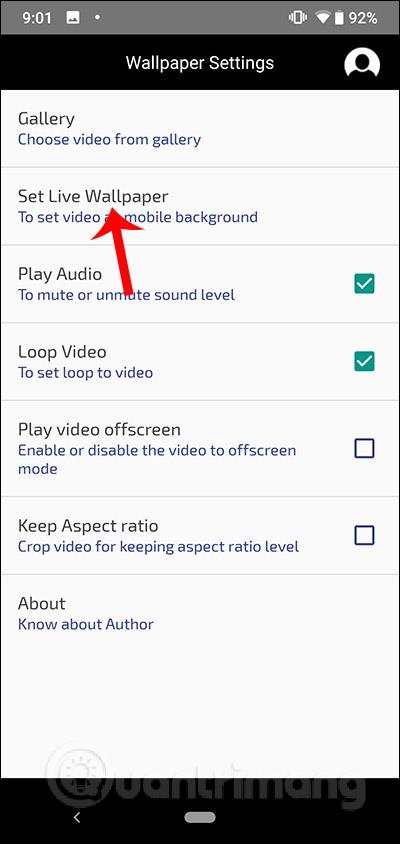
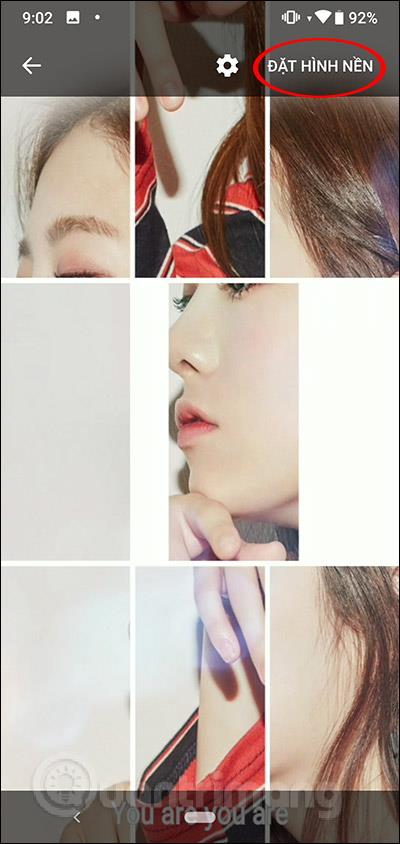
An dieser Stelle können Benutzer wählen, ob sie das Video als Haupthintergrund oder als Desktop-Hintergrund verwenden möchten . Abhängig von Ihren Bedürfnissen wählen Sie den Ort, an dem das Hintergrundbild installiert werden soll. Als Ergebnis erhalten wir ein Hintergrundbildvideo mit einem Puzzle-Effekt wie unten.
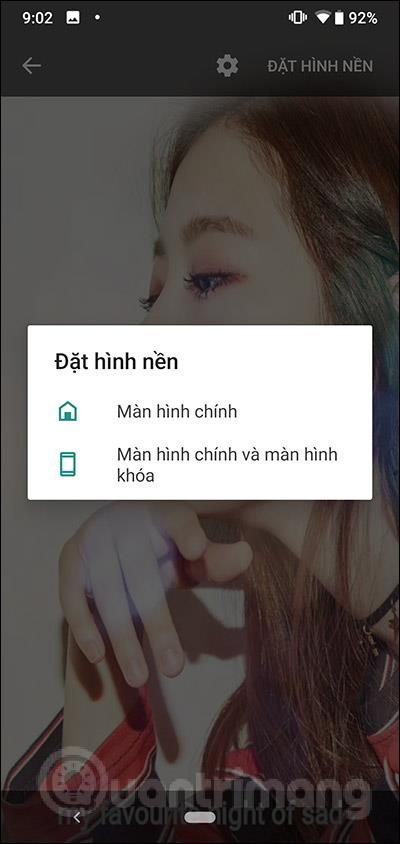
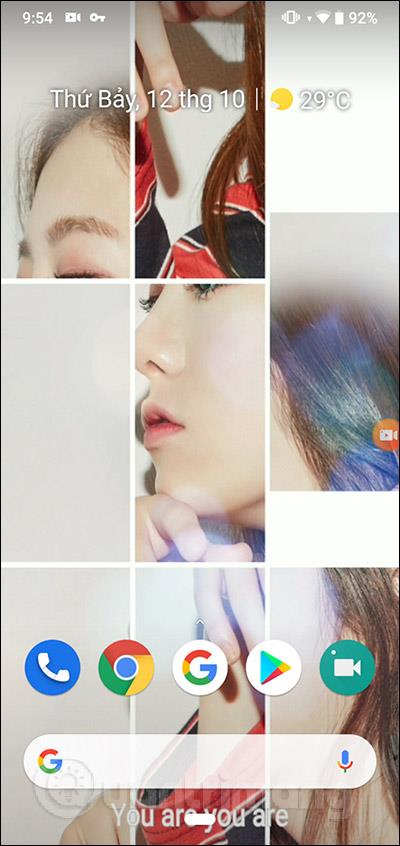
Wenn Sie iOS verwenden, müssen Benutzer auf die intoLive-Anwendung zugreifen und Video auswählen, um das Puzzle-Video zu verwenden. Gehen Sie dann zum Fotoalbum und wählen Sie „Live-Fotos“, um das Video als Hintergrundbild auszuwählen, und schon sind Sie fertig.
Wir haben also einen interessanten Puzzle-Bildschirm für das Telefon. Das Video wird automatisch wiederholt, wenn wir den Bildschirm öffnen und verwenden.
Ich wünsche Ihnen viel Erfolg!
Erfahren Sie in diesem Leitfaden, wie Sie CalDAV und CardDAV mit Android synchronisieren können, um Ihre Kalender- und Kontaktdaten effizient zu verwalten.
Kurzanleitung zur Deinstallation des Magisk-Moduls ohne Verwendung von Magisk Manager, auch bekannt als Deinstallation des Magisk-Moduls mithilfe von TWRP Recovery oder offline.
Erfahren Sie, wie Sie Kali Linux NetHunter auf Ihrem Android-Telefon installieren, mit detaillierten Schritten und nützlichen Tipps für Penetrationstests.
So deaktivieren Sie die Anzeige des eingegebenen Passworts auf Android und schützen Sie Ihre Daten effektiv.
Entdecken Sie, wie Sie die Tastenbelegung verwenden, um jedes Android-Spiel mit einem Gamepad zu spielen. Diese Anleitung bietet viele Tipps und Tricks für ein besseres Gaming-Erlebnis.
Entdecken Sie, wie Sie mit der Gboard-Tastatur auf Android einfach und schnell Sprache in Text umwandeln können. Nutzen Sie die Spracheingabe für mehr Produktivität.
Erfahren Sie, wie Sie den Vibrationseffekt beim Drücken von Tasten auf Android deaktivieren können, um eine leisere und angenehmere Eingabeerfahrung zu genießen.
Entdecken Sie die besten Panorama-Fotoanwendungen für Android. Diese Apps erleichtern die Panoramafotografie und bieten zahlreiche Funktionen, um beeindruckende Fotos aufzunehmen.
Aktivieren Sie die Leseliste in Google Chrome auf Ihrem Android-Gerät mit einfachen Schritten für einen besseren Überblick über Ihre Leseinhalte.
Entdecken Sie die besten Android-Notiz-Apps mit Startbildschirm-Widgets, um schnell und effektiv Notizen zu machen.








